Как добавить фото в Одноклассники и наполнить профиль контентом: подробная инструкция
У новых пользователей «Одноклассники» при регистрации возникает закономерный вопрос: как наполнить страницу фотографиями? Интерфейс социальной сети может быть понятен не каждому. Разбираемся, как добавить фото в «Одноклассники» и наполнить профиль контентом.
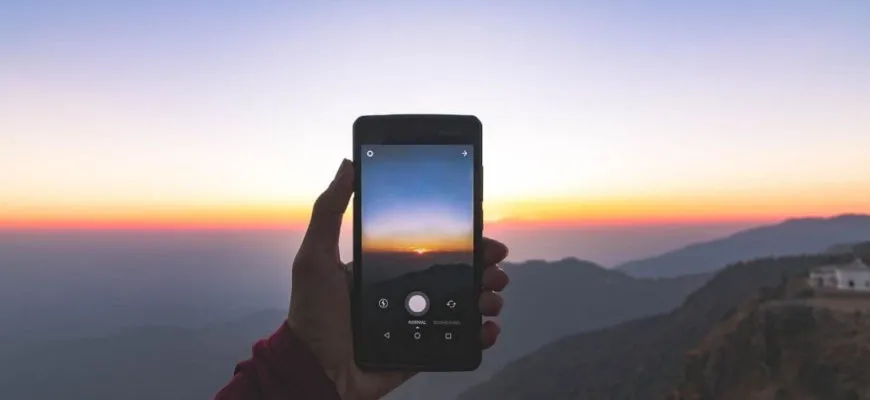
Загрузка фотографий в «Одноклассники» с компьютера
Мобильная версия социальной сети «Одноклассники», по статистике, популярнее браузерной: из 47-48 миллионов посетителей в 70% случаев виртуальные друзья предпочитают общаться с мобильной техники. И, хотя аудитория чаще выбирает iOS и Android в качестве инструмента для поддерживания связи с миром, на «компьютерную часть» посетителей приходится больше вопросов.
И все из-за непредсказуемого и запутанного интерфейса, а вместе с тем и слишком разнообразного набора возможностей. А, значит, время разобраться в теории и научиться добавлять фотографии на практике!
Публикация фотографий через меню с рекомендациями
Новые страницы в социальной сети «Одноклассники» сразу после регистрации весьма ожидаемо пустуют: на этапе оформления нового профиля разработчики вынуждают ввести лишь имя с фамилией, а уже после разобраться с защитой конфиденциальной информацией с помощью номера мобильного телефона и подтвержденного адреса электронной почты.
Заниматься оформлением профиля приходится уже после авторизации. И о том, с чего начать, «Одноклассники» подсказывают с помощью специальных рекомендаций, появляющихся под полем для публикации новостей. Социальная сеть сначала отобразит блок «Новые фотографии», а чуть ниже — отдельное меню «Расскажите о себе».
С какого блока начать — зависит непосредственно от желаемого результата. «Новые фотографии» разрешают сразу наполнить профиль личным контентом и распределить снимки по тематическим альбомам.
Блок «Расскажите о себе» действует по иному сценарию и во многом сосредоточен вокруг заполнения профиля для повышения позиций в поисковой выдаче. Чем больше данных, связанных со школой, колледжем, вузом или воинской частью заполнено, тем выше вероятность попасться на глаза потенциальным друзьям. А, если загрузить еще и фотографию (речь об аватарке), то пропадет и лишняя путаница — коллеги, одноклассники или одногруппники даже по прошествии много лет с легкостью распознают того, с кем раньше завязывалось общение, развивалось сотрудничество.
Публикация фотографий через раздел «Фото»
И, хотя рекомендации способны сэкономить время и сразу направить в подходящие меню и разделы для оформления профиля, далеко не всегда «Одноклассники» выводят подобные блоки с советами. Встречаются и исключения, а, значит, во всех деталях придется разбираться лично.
Начать стоит с раздела «Фото», выбираемого или с верхней панели быстрого доступа после перехода к личной странице, или из правого вертикального меню во время просмотра новостной ленты.
Сразу после регистрации раздел пустует, но все же обладает набором едва заметных ориентиров. Сверху располагаются переключатели между «Личными» и «Общими» альбомами.
«Личные» оформляются и редактируются каждым владельцем страницы по собственному усмотрению — наполняются фотографиями, переименовываются и пополняются материалами, найденными на просторах социальной сети. Переносить материалы в «Личные» альбомы разработчики разрешают несколькими способами — и перетаскивая исходники в отмеченное пунктирной линией поле, или обращаясь за помощью к кнопке «Загрузить фотографии».
Вне зависимости от выбранного алгоритма действий в левой нижней части веб-страницы после загрузки сразу появится всплывающее сообщение, подсказывающее, какие фотографии и в какой альбом добавлены, сколько времени займет загрузка дополнительного контента. При желании разработчики разрешают трансформировать сообщение в заметку и опубликовать новость в «Ленту».
«Общие» альбомы в «ОК» появились с недавними обновлениями. Формально социальная сеть предлагает больше не тратить время на добавление отметок на фотографиях с друзьями, а подготовить специальный каталог, доступный для совместного заполнения. Каждый приглашенный друг (знакомый или коллега) сможет добавлять снимки и иллюстрации, просматривать и комментировать чужой контент, расставлять лайки.
Регистрируются общие альбомы в три действия: сначала выбирается название, после — выставляются параметры приватности (достаточно перевести ползунок в активное положение), а в конце добавляются соавторы с помощью рассылаемых ссылок-приглашений.
«Моменты» в «Одноклассниках»
Кроме «Общих» и «Личных» альбомов социальная сеть с недавних пор поддерживает и «Моменты» — публикации, отображаемые в профиле в течение 24 часов.
Добавленный контент отображается в личном профиле, а еще — в новостной ленте над недавними публикациями и описанием профиля. Загружаются же фотографии по уже знакомому сценарию — достаточно выбрать или перетащить материалы в специальное поле, а после подредактировать результаты — «скруглить» края или обрезать лишние детали.
Просматриваются «Моменты», как и в ВК — в специальном всплывающем окне. Но пометить публикацию «реакциями» или сообщениями нельзя. Зато авторы «Моментов» способны дополнить публикации текстом, передать друзьям в виде сообщения или опубликовать в группе.
Оформление заметок с фотографиями
Не менее распространенный способ добавить новые материалы на страницу — воспользоваться новостной лентой. Социальная сеть «Одноклассники» оформлять новые публикации разрешает через раздел с заметками, расположенный на личной странице под панелью быстрого доступа с «Друзьями», «Группами» и «Подарками.
Если нажать на пустое текстовое поле, то на экране появится развернутое меню, включающее и выбор времени публикации, и кнопки для добавления музыки, фотографий, геометок или опросов.
Заметки поддерживают даже смену тем — доступные заготовки представлены в виде горизонтального списка с шаблонами. А если нажать на шестеренку, то на экране появится еще и контекстное меню с дополнительными параметрами.
Как добавить фото в «Одноклассники» с iOS и Android?
Мобильная версия социальной сети во многом схожа с браузерной. Поддерживает те же рекомендации, разрешает публиковать записи в новостную ленту и заполнять контентом «Альбомы» и «Моменты». Разница заметна лишь в оформлении интерфейса. А, значит, лишние подробности не помешают.
Начать стоит с перехода в профиль: личная страница выбирается из вертикального контекстного меню (кнопка справа сверху). Как и на ПК новые аккаунты пустуют, а потому для повышения узнаваемости «Одноклассники» и рекомендуют сразу загрузить аватарку. Добавляется контент или через рекомендации, или через иконку фотоаппарата.
После предварительной настройки профиля, социальная сеть предложит заглянуть в раздел «Фото», а уже там просмотреть публикации друзей, доступные альбомы и недавние обновления. Если ранее загружалась аватарка, то вместо кнопки «Добавить фото» появятся уже доступные снимки или иллюстрации.
Если работа над страницей началась с нуля, то придется взаимодействовать с кнопкой «Добавить фото», а уже после выбирать — откуда именно загружать материалы. На выбор — три категории:
- «Медиатека» (или «Галерея» на Android)
- «Снять фото» (или «Камера»)
- «Выбор файлов» (дополнительный пункт для мобильной техники Apple, поддерживающий загрузку исходников из облака iCloud)
Новые фотографии загружаются по умолчанию в «Личный» альбом без дополнительных пометок — появится лишь дата публикации.
Если перейти в режим предпросмотра, то снизу отобразится набор распространенных кнопок с реакциями, классами и комментариями. Если же справа сверху нажать на вертикальное троеточие, то фотографию социальная сеть разрешит удалить, добавить в закладки или же опубликовать в сообществе.
Как и на ПК последний способ добавить фотографии — воспользоваться «заметками» и опубликовать новость. Порядок действий тот же — предусмотрен выбор тем, добавление текста, фотографий и видеозаписей, а еще музыки и опросов. Если разделы заполнены, то для добавления записи достаточно нажать на кнопку «Поделиться». Результат появится в ленте и станет доступен для просмотра и друзьям, и случайным посетителям профиля (в том случае, если выбраны настройки приватности по умолчанию).
Как сохранить чужие фотографии в «ОК»?
Необязательно каждый раз загружать новый контент в социальную сеть лично: разработчики разрешают заполнять страницу снимками или иллюстрациями, найденными в новостной ленте или в альбомах друзей. Идея любопытная, но реализована функция не слишком очевидно. А потому — несколько рекомендаций.
Во-первых, после того, как подходящий контент найден, необходимо перейти в режим полноформатного просмотра иллюстраций.
Во-вторых, в «Одноклассниках» контент просматривается двумя способами. Если нажать на иллюстрацию один раз, то социальная сеть выведет материалы в увеличенном виде. Такой режим ограничивает возможности и разрешает лишь расставить «классы» и добавить комментарии, а вместе с тем перенести материалы в «Закладки».
Если же на картинку нажать еще раз, то справа и слева появятся специальные серы полосы, а ниже отобразится вертикальное меню с действиями. Там же появятся кнопки «Сохранить в альбом» или «Сохранить на компьютер». Вторую кнопку по большей части искать необязательно — любой браузер разрешает перенести материалы на жесткий диск, кликнув по исходнику правой кнопкой мыши.
Идея с альбомами более оригинальная — у пользователей появляется шанс сразу перенести контент в старый или новый каталог, минуя лишние действия и специальную подготовку. Пара нажатий, а профиль уже заполнен.
Как перенести фотографии из «Одноклассников» в «Галерею»?
Если на ПК найденные в новостной ленте или в альбомах друзей фотографии переносятся на жесткие диски и вручную, и через специальное меню с параметрами, то на мобильных операционных системах ситуация иная.
Представленное на iOS и Android меню предпросмотра почти исключает лишние кнопки и параметры. По центру располагается непосредственно фотография, снизу — кнопки с «Классами» и «Репостами», а еще — поле для ввода комментариев.
По аналогии с VK несложно предположить — с загрузкой фотографий поможет специальное вертикальное троеточие, расположенное справа сверху. Но на деле искомое контекстное меню появится лишь в том случае, если зажать пальцем на снимок и подождать, пока не отобразятся кнопки «Поделиться» или «Добавить в фото». Не слишком предсказуемо, но удобно.
Настройка личного профиля: загрузка аватарки и обложки
Кроме фотографий, добавляемых в тематические альбомы или закрепляемых в новостной ленте, социальная сеть периодически напоминает и о возможности загружать сторонний медиаконтент для смены оформления личной страницы. Те же аватарки и обложки добавляют профилю выразительности, а вместе с тем увеличивают шансы найти новых собеседников или же помочь «старым» друзьям, знакомым или коллегам не потеряться в поисковой выдаче.
Аватарки в «Одноклассниках» загружаются с помощью кнопки «Добавить фото», расположенной в левой части веб-страницы (рядом с фамилией и именем). Перед загрузкой фотографий или иллюстраций социальная сеть не выводит ни предупреждений, ни рекомендаций. Совсем наоборот — сразу открывает «Проводник» или Finder и предлагает выбрать подходящие материалы для загрузки.
Загруженные исходники не сразу закрепляются за страницей: перед любыми нововведениями социальная сеть предлагает подкорректировать итоговый результат — обрезать лишние детали, «скруглить края» или вовсе выбрать другую аватарку — а уже после нажать на кнопку «Установить».
Какое положение займет аватарка — зависит от размеров исходных фотографий или иллюстраций. Кроме разрешения, социальная сеть следит и за иными параметрами: как вариант — «Одноклассники» полностью поддерживают анимированный контент и с легкостью обрабатывают формат GIF.
После добавления новой аватарки кнопка «Добавить фото» пропадет, зато появится специальное контекстное меню, разрешающее или загрузить «Момент» (уже знакомая по «ВКонтакте» система коротких роликов), или «Сменить оформление», или «Украсить страницу». Последний пункт предусматривает добавление тематических рамок на неделю, месяц или в бессрочном режиме.
Аватарка — не единственный способ повлиять на оформление личной страницы. С поставленной задачей справляются и обложки, загружаемые через специальное контекстное меню. Исходники поддерживаются разные — и выбранные в «Проводнике» или Finder, и добавляемые через уже сформированную в «Одноклассниках» галерею.
Не все иллюстрации и фотографии поддерживаются. Тот же формат GIF помечается социальной сетью «недопустимым». Возникнут проблемы и с разрешением: «Одноклассники» отклоняют материалы, не соответствующие минимальному размеру (640 x 320 пикселей) или максимальному (4048 x 4048).
Если на жестком диске не найти фотографий, соответствующих требованиям, то менять оформление личной страницы предстоит с помощью обложек, подготовленных сообществом. Галерея обложек разнообразна: природа, города, достопримечательности. Встречаются даже трехмерные заготовки, обладающие параллакс эффектом при наведении курсора. Вне зависимости от выбора, как и в случае с аватаркой, встроенный в «Одноклассники» редактор предложит подкорректировать промежуточное оформление, а после опубликовать результат.
Кстати, добавленные обложки и аватарки в «Одноклассниках» сразу появятся в разделе «Новые фотографии», а еще предстанут перед взором друзей в разделе с новостями. Социальная сеть автоматически опубликует заметку, подтверждающую смену оформления профиля, и предложит друзьям взглянуть на результат.
Как очистить галерею в «Одноклассниках»?
Стираются фотографии в социальной сети через раздел «Фото». И порядок дальнейших действий почти не зависит от того, каким способом загружались иллюстрации, аватарки или обложки. Весь контент в «Одноклассниках» автоматически распределяется по «Альбомам» — личным или общим.
А потому после перехода в тематическое меню достаточно спуститься до раздела «Все фото», прокрутив веб-страницу вниз, и нажать на какое-нибудь изображение для перехода в режим просмотра.
Встроенный в социальную сеть «просмотрщик» обладает предсказуемой навигацией: по центру располагается непосредственно меню просмотра, ниже — кнопки с «Комментариями» и «Классами», а по правой стороне — вертикальное меню с дополнительными параметрами. Оттуда разработчики разрешают выгружать фотографии на компьютер, копировать ссылки или переходить к дополнительным параметрам с помощью кнопки «Еще».
За «Еще» скрывается всего одна дополнительная кнопка — «Удалить фотографию». Кстати, «Одноклассники» перед очисткой контента не выводят дополнительных предупреждений или сообщений с кнопками «Да» или «Нет». Под уже удаленной фотографией появится лишь едва заметная кнопка «Восстановить», автоматически возвращающая контент в «Альбомы». Если же страницу обновить, то кнопка пропадет, а контент бесследно исчезнет из социальной сети.
Заключение
Социальная сеть «Одноклассники» поддерживает гибкую настройку личного профиля с помощью аватарок и обложек, разрешает публиковать фотографии и видеоролики в новостной ленте, и не мешает заполнять тематические и общие альбомы личными фотографиями. И, хотя работать с контентом в «ОК» приходится по не слишком привычному сценарию (в том же VK альбомы организованы иначе), разработчики всеми силами подсказывают, как действовать и куда нажимать. Всплывающие рекомендации и блоки «Расскажите о себе» — лишнее тому подтверждение.
Поддерживают «Одноклассники» и набор экспериментальных — по меркам того же VK — функций. Речь и об общих альбомах, и о специальных настройках приватности, и возможности переносить найденный у друзей или случайных посетителей социальной сети контент на личную страницу за несколько действий. Ну, а если ничего не работает, то никто не мешает стереть лишнее и начать все сначала.
